C++ Qt开发:CheckBox多选框组件
Qt 是一个跨平台C++图形界面开发库,利用Qt可以快速开发跨平台窗体应用程序,在Qt中我们可以通过拖拽的方式将不同组件放到指定的位置,实现图形化开发极大的方便了开发效率,本章将重点介绍CheckBox单行输入框组件的常用方法及灵活运用。
QCheckBox 是 Qt 中用于实现复选框的组件,它提供了丰富的功能和灵活性。与之前文章中的RadioButton组件不同,CheckBox组件支持多项选择以及三态支持,即可以是选中、未选中或半选中的状态。
下面是QCheckBox的主要方法的概述和表格形式:
| 方法名 | 描述 |
|---|---|
QCheckBox(QWidget *parent = nullptr) |
构造函数,创建一个 QCheckBox 组件。 |
isChecked() const |
返回复选框的当前状态,选中返回 true,否则返回 false。 |
setCheckState(Qt::CheckState state) |
设置复选框的状态,可以是 Qt::Unchecked、Qt::PartiallyChecked 或 Qt::Checked。 |
checkState() const |
返回复选框的当前状态,枚举类型 Qt::CheckState。 |
setTristate(bool) |
启用或禁用三态复选框的功能。 |
isTristate() const |
返回是否启用了三态复选框的功能。 |
setCheckable(bool checkable) |
设置复选框是否可以被选中,true 表示可以选中,false 表示不能选中。 |
isChecked() const |
返回复选框的当前状态,选中返回 true,否则返回 false。 |
setChecked(bool check) |
设置复选框的状态,true 表示选中,false 表示未选中。 |
text() const |
返回复选框的文本标签。 |
setText(const QString &text) |
设置复选框的文本标签。 |
stateChanged(int) |
复选框状态变化时发射的信号,参数是枚举类型 Qt::CheckState,可以是 Qt::Unchecked、Qt::PartiallyChecked 或 Qt::Checked。 |
这里分别演示一下选择框组件的使用方法,首先展示如何设置三态选择框,然后再展示一下如何通过一个选择框控制子选择框的状态,如下图是该程序的布局。
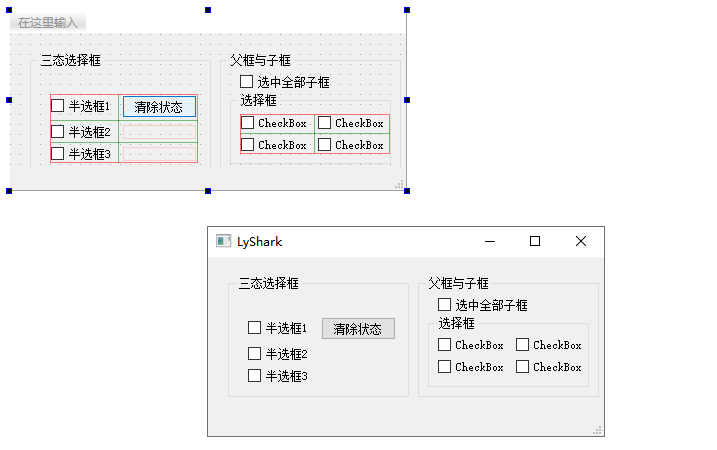
首先在主构造函数MainWindow中通过使用setTristate()将前三个半选框设置为三态状态,并使用setEnabled()将前三个选择框设置为可选择状态,代码如下所示;
#include "mainwindow.h"
#include "ui_mainwindow.h"
MainWindow::MainWindow(QWidget *parent): QMainWindow(parent), ui(new Ui::MainWindow)
{
ui->setupUi(this);
// 启用三态状态并设置为可选择
ui->checkBox_a->setTristate();
ui->checkBox_b->setTristate();
ui->checkBox_c->setTristate();
// 设置为可选状态
ui->checkBox_a->setEnabled(true);
ui->checkBox_b->setEnabled(true);
ui->checkBox_c->setEnabled(true);
}
MainWindow::~MainWindow()
{
delete ui;
}
接着我们分别为三个选择框配置选择事件,通过在半选框中右键选中stateChanged(int)点击确定跳转到选择框的事件中来,在事件中int state参数则代表选择框传回的状态码,通过判断状态码Qt::Checked则代表选中、Qt::PartiallyChecked代表半选中、Qt::Unchecked代表未选中。
// 设置第一个选择框
void MainWindow::on_checkBox_a_stateChanged(int state)
{
// 选中状态
if (state == Qt::Checked)
{
ui->checkBox_a->setText("选中");
}
// 半选状态
else if(state == Qt::PartiallyChecked)
{
ui->checkBox_a->setText("半选中");
}
// 未选中
else if(state == Qt::Unchecked)
{
ui->checkBox_a->setText("未选中");
}
// 否则恢复默认值
else
{
ui->checkBox_a->setText("半选框1");
}
}
// 设置第二个选择框
void MainWindow::on_checkBox_b_stateChanged(int state)
{
// 选中状态
if (state == Qt::Checked)
{
ui->checkBox_b->setText("选中");
}
// 半选状态
else if(state == Qt::PartiallyChecked)
{
ui->checkBox_b->setText("半选中");
}
// 未选中
else if(state == Qt::Unchecked)
{
ui->checkBox_b->setText("未选中");
}
// 否则恢复默认值
else
{
ui->checkBox_b->setText("半选框2");
}
}
// 设置第三个选择框
void MainWindow::on_checkBox_c_stateChanged(int state)
{
// 选中状态
if (state == Qt::Checked)
{
ui->checkBox_c->setText("选中");
}
// 半选状态
else if(state == Qt::PartiallyChecked)
{
ui->checkBox_c->setText("半选中");
}
// 未选中
else if(state == Qt::Unchecked)
{
ui->checkBox_c->setText("未选中");
}
// 否则恢复默认值
else
{
ui->checkBox_c->setText("半选框3");
}
}
至此,当选择不同的选择框时则可以切换到不同的选择状态,如下图;
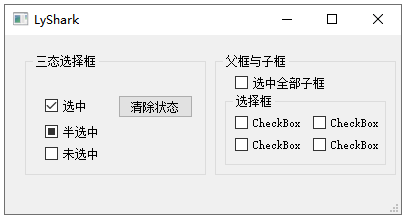
接着来说说如何实现清除选择框的状态,当用户点击清除状态时,首先我们要做的就是调用isChecked()来检查每一个选择框是否被选中,如果是则通过setChecked()将属性设置为false即可,通过这种方式也可以实现对特定选择框状态的父子关联,代码如下所示;
// 清除选中状态
void MainWindow::on_pushButton_clicked()
{
// 获取选择框状态
int checka = ui->checkBox_a->isChecked();
int checkb = ui->checkBox_b->isChecked();
int checkc = ui->checkBox_c->isChecked();
// 依次重置
if(checka == true)
{
ui->checkBox_a->setChecked(false);
}
if(checkb == true)
{
ui->checkBox_b->setChecked(false);
}
if(checkc == true)
{
ui->checkBox_c->setChecked(false);
}
}
// 设置选中全部子框
void MainWindow::on_checkBox_d_stateChanged(int state)
{
// 选中所有子框
if(state == Qt::Checked)
{
ui->checkBox_e->setChecked(true);
ui->checkBox_f->setChecked(true);
ui->checkBox_g->setChecked(true);
ui->checkBox_g->setChecked(true);
ui->checkBox_h->setChecked(true);
}
// 取消子框全选状态
if(state == Qt::Unchecked)
{
ui->checkBox_e->setChecked(false);
ui->checkBox_f->setChecked(false);
ui->checkBox_g->setChecked(false);
ui->checkBox_g->setChecked(false);
ui->checkBox_h->setChecked(false);
}
}
当读者选择选中全部子框按钮时,则底部的四个CheckBox将会联动,如下图所示;
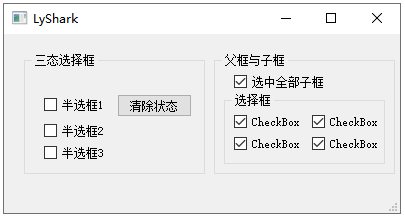
如果您发现该资源为电子书等存在侵权的资源或对该资源描述不正确等,可点击“私信”按钮向作者进行反馈;如作者无回复可进行平台仲裁,我们会在第一时间进行处理!
评价 0 条
- 最近热门资源
- 桌面通用(全架构)【在双系统环境下隐藏Windows启动菜单】操作指南 2104
- 银河麒麟桌面操作系统V10(SP1)2203-如何进行远程桌面互访? 2018
- 银河麒麟桌面操作系统【保留数据盘重装系统】 1828
- 麒麟系统各种原因开不了机解决(合集) 1641
- 桌面通用(全架构)【rpm包转成deb包】操作方法 933
- 银河麒麟桌面操作系统 V10-SP1 双系统安装 efi 分区问题 917
- 统信系统安装(合集) 870
- 统信桌面专业版【手动分区安装UOS系统】介绍 851
- 统启动异常几种类型(initramfs 模式) 692
- 银河麒麟服务器操作系统V10(X86|ARM)【进入单用户模式】操作方法 22









